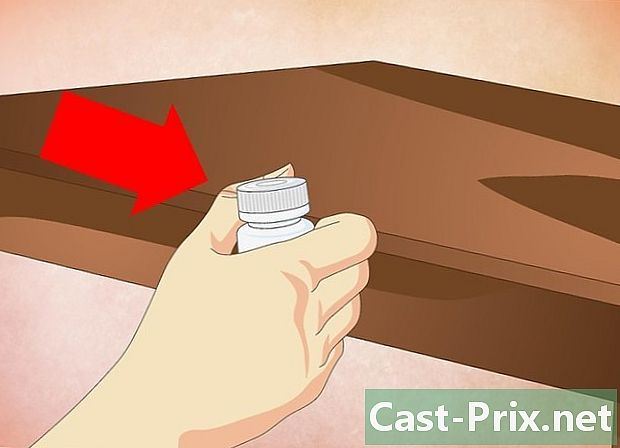अपने iPhone पर संगीत कैसे निकालें
लेखक:
Randy Alexander
निर्माण की तारीख:
24 अप्रैल 2021
डेट अपडेट करें:
26 जून 2024

विषय
- चरणों
- विधि 1 iOS 7 के साथ स्पष्ट गाने
- विधि 2 iOS 8 के साथ गाने और एल्बम हटाएं
- विधि 3 अपने iPhone पर सभी संगीत को साफ़ करें
- विधि 4 एक कंप्यूटर और आईट्यून्स के साथ संगीत मिटाएं
- विधि 5 स्पष्ट U2 एल्बम
- विधि 6 iOS 6 के साथ एल्बम और गाने हटाएं
अपने iPhone से गाने मिटाना चाहते हैं? कुछ भी आसान नहीं है! अपने iOS के आधार पर, आप व्यक्तिगत रूप से गाने को समाप्त कर सकते हैं, पूरे एल्बम मिटा सकते हैं या किसी विशेष कलाकार के सभी गाने मिटा सकते हैं। अपने iPhone पर सीधे गाने को हटाना या iTunes प्रोग्राम के साथ इसे अपने कंप्यूटर से सिंक्रनाइज़ करना संभव है। मुफ्त एल्बम को हटाना भी संभव है मासूमियत के गीत U2 का। यदि आप चाहें, तो आप आईओएस 8 को आईट्यून्स से या वाई-फाई नेटवर्क का उपयोग करके डाउनलोड कर सकते हैं। हम भाग्यशाली हैं, यह 17 सितंबर, 2014 से फ्रांस में उपलब्ध है।
चरणों
विधि 1 iOS 7 के साथ स्पष्ट गाने
-

सुनिश्चित करें आईट्यून्स मैच अक्षम है। आपको पहले मेनू में देखें सेटिंग्स फिर सेलेक्ट करें आईट्यून और ऐप स्टोर.- यदि iTunes मिलान सुविधा सक्षम है, तो आप अपने डिवाइस से गाने नहीं हटा पाएंगे।
-

आईट्यून्स मैच अक्षम करें। यदि आईट्यून्स मैच एप्लिकेशन सक्षम है, तो इसे बटन पर रखकर अक्षम करें बंद. -

उन शीर्षकों को छिपाएं जो आपके डिवाइस में नहीं हैं। कुछ संगीत ट्रैक आपके Apple खाते से जुड़े हैं, लेकिन आपने उन्हें अपने iPhone में डाउनलोड नहीं किया है। इन शीर्षकों को मिटाने के लिए, मेनू पर जाएं सेटिंग्स फिर सेलेक्ट करें संगीत। विकल्प अक्षम करें सभी संगीत दिखाएं इस पर रखकर बंद.- एहतियात के तौर पर, गाने हटाने से पहले "होम शेयरिंग" फीचर को भी निष्क्रिय करना सबसे अच्छा है, क्योंकि यह एप्लिकेशन कुछ मामलों में समस्या पैदा कर सकता है।
-

एप में नियुक्ति संगीत. पहले होमपेज पर लौटें और चुनें संगीत इस एप्लिकेशन पर जाएं।- अगर आवेदन संगीत आपके होम पेज पर नहीं है, बटन पर डबल क्लिक करें स्वागत और हाल के ऐप्स बार को दाईं ओर खींचें।
-

मिटाने के लिए एक गीत का चयन करें। बटन दबाएं गीत आपकी स्क्रीन के नीचे। आप अपने iPhone में सभी गानों की सूची खोलें। उस गीत पर नेविगेट करें जिसे आप हटाना चाहते हैं फिर स्क्रीन पर अपनी उंगली को दाईं से बाईं ओर स्लाइड करें और लाल बटन दबाएं को खत्म.- IOS 7 के साथ, आप केवल व्यक्तिगत रूप से गाने मिटा सकते हैं। संयुक्त रूप से एक संपूर्ण एल्बम या किसी कलाकार के सभी गीतों को समाप्त करना संभव नहीं है, आपको उन्हें एक-एक करके मिटा देना चाहिए।
- सुनिश्चित करें कि आपने विकल्प को सही ढंग से रखा है सभी संगीत दिखाएं पर बंद। आप "iCloud" पर शीर्षक का चयन नहीं कर सकते क्योंकि आपने उन्हें अपने iPhone में डाउनलोड नहीं किया है। ICloud पर प्रत्येक गीत के बगल में एक छोटा iCloud आइकन दिखाई देता है।
- यदि आप गीत सूची के माध्यम से नहीं जा सकते हैं और iCloud आइकन आपके गीतों के शीर्षक के बगल में दिखाई नहीं देता है, तो आपको गीतों को मिटाने के लिए अपने डिवाइस को iTunes पर सिंक करना होगा। यह भी संभव है कि कुछ फाइलें क्षतिग्रस्त हैं।
-

ज्ञात समस्याओं का प्रबंधन करें। IOS 7 डिवाइस का उपयोग करने वाले कई लोगों को गाने को मिटाने में परेशानी हो रही है। ऐसा होता है कि हटाए गए गाने फिर से दिखाई देते हैं या फ़ंक्शन को खत्म जब आप किसी गीत का चयन करते हैं तो प्रकट नहीं होते हैं। यदि आपके साथ ऐसा होता है, तो निम्नानुसार आगे बढ़ें।- आप में देखें सेटिंग्स। विकल्प सुनिश्चित करें सभी संगीत दिखाएं है सक्रिय फिर सेलेक्ट करें संगीत.
- आप में देखें आईट्यून्स स्टोर और चुनें खरीदा (खरीदा) तब संगीत। गीत को फिर से डाउनलोड करें जिसे आप अपने डिवाइस से समाप्त नहीं कर पाए हैं।
- जब गीत डाउनलोड पूरा हो जाए, तो मेनू पर वापस लौटें सेटिंग्स तो अक्षम समारोह सभी संगीत दिखाएं। Eliminber।
- मेनू पर जाएं संगीत मेनू से सेटिंग्स और आपके द्वारा डाउनलोड किए गए गीत को खोजें। विकल्प को लाने के लिए अपनी उंगली को स्क्रीन पर बाईं ओर स्लाइड करें हटा दें । प्रेस को खत्म और गीत सामान्य रूप से स्थायी रूप से मिटा दिया जाएगा।
-

हटाने की एक वैकल्पिक विधि का उपयोग करें। कुछ गाने आपके डिवाइस में विशेष रूप से मजेदार हैं और आप कई प्रयासों के बावजूद उन्हें मिटा नहीं सकते हैं। आमतौर पर आपके डिवाइस में सभी टुकड़ों को मिटाकर उन्हें खत्म करना संभव है। इस प्रकार आगे बढ़ें।- आप में देखें सेटिंग्स.
- चुनना सामान्य.
- आप में देखें उपयोग.
- ऐप खोलें संगीत.
- चुनना संस्करण.
- बटन दबाएं को खत्म जो बगल में है सभी संगीत.
-

अपने डिवाइस को अपने कंप्यूटर से कनेक्ट करें। यदि समस्याएं बनी रहती हैं, तो अपने iPhone को अपने कंप्यूटर से कनेक्ट करें और अपने डिवाइस को iTunes से सिंक करें। आईट्यून्स पर लाइब्रेरी को रीसेट करके अपनी संगीत लाइब्रेरी को अपडेट करें। आपके iPhone से मिटाए गए गाने, लेकिन फिर भी आपके डिवाइस में दिखाई देने वाले गाने अब चले जाने चाहिए।
विधि 2 iOS 8 के साथ गाने और एल्बम हटाएं
-

अक्षम आईट्यून्स मैच. आईट्यून्स मैच ऐप आपको ऑनलाइन संगीत सुनने की सुविधा देता है, लेकिन इस ऐप का उपयोग करके यह जानना जटिल हो सकता है कि आपके डिवाइस में कौन से गाने हैं। एक मुक्त संस्करण और डायट्यून्स मैच का एक भुगतान किया गया संस्करण है। यदि आपने आईट्यून्स मैच का उपयोग कभी नहीं किया है, तो आप इस चरण को छोड़ सकते हैं। यदि आप आईट्यून्स मैच का उपयोग करते हैं, तो इसे अक्षम करें।- चुनना सेटिंग्स तो आईट्यून्स और ऐप स्टोर और अंत में आईट्यून्स मैच। सुनिश्चित करें कि quiTunes मिलान अक्षम है।
-

अक्षम सभी संगीत दिखाएं. मेनू पर जाएं सेटिंग्स फिर सेलेक्ट करें संगीत। बटन रखें सभी संगीत दिखाएं पर बंद। इस तरह, आपके द्वारा अपने iPhone पर डाउनलोड किए गए गाने ही प्रदर्शित होंगे और iCloud पर ऑनलाइन आपके द्वारा सुने जाने वाले गाने दिखाई नहीं देंगे, जिससे आपका चयन और गीतों का उन्मूलन बहुत आसान हो जाएगा। -

एप में नियुक्ति संगीत. IOS 7 OS के विपरीत, जो आपको केवल व्यक्तिगत रूप से गाने के लिए अनुमति देता है, iOS 8 आपको एक कलाकार से पूरे एल्बम और सभी गाने मिटा देता है। -

एक एकल गीत को हटा दें। IOS 8 के साथ, आप निश्चित रूप से गीतों को व्यक्तिगत रूप से समाप्त कर सकते हैं। ऐसा करने के लिए, उस गीत का चयन करें जिसे आप मिटाना चाहते हैं और बटन को ऊपर लाने के लिए अपनी उंगली को स्क्रीन पर दाईं से बाईं ओर स्लाइड करें को खत्म। प्रेस को खत्म और गाना अब आपके डिवाइस में नहीं होगा।- सुनिश्चित करें कि आपने फ़ंक्शन अक्षम कर दिया है सभी संगीत दिखाएं मेनू में संगीत गाने मिटाने से पहले, क्योंकि iCloud पर आने वाले गीतों को मिटाना संभव नहीं है। गाने के शीर्षक के दाईं ओर एक छोटे बादल के आकार के आइकन के साथ iCloud पर गाने पहचाने जाते हैं।
- यदि किसी गीत के शीर्षक के आगे कोई क्लाउड आइकन (iCloud आइकन) नहीं है और आप उस गीत को हटा नहीं सकते हैं, तो फ़ाइल दूषित हो सकती है। इस समस्या को हल करने के लिए, आपको अपने डिवाइस को उस कंप्यूटर से सिंक्रनाइज़ करना होगा जिसमें आईट्यून्स प्रोग्राम इंस्टॉल है।
-

एक संपूर्ण एल्बम को हटा दें। अपने डिवाइस से एक संपूर्ण एल्बम को मिटाने के लिए, मेनू पर जाएं एलबम आपकी स्क्रीन के नीचे (आपको प्रेस करने की आवश्यकता हो सकती है) और अधिक ... इसे खोजने के लिए)। एक बार मेनू में एलबमउस एल्बम के माध्यम से स्क्रॉल करें, जिसे आप हटाना चाहते हैं। फिर बटन को ऊपर लाने के लिए अपनी उंगली को स्क्रीन पर दाईं से बाईं ओर स्लाइड करें को खत्म। प्रेस को खत्म और चयनित एल्बम आपके iPhone से लगभग जादुई रूप से गायब हो जाता है।- यदि आप एल्बम को मिटा नहीं सकते हैं, तो आपने एल्बम के सभी गाने डाउनलोड नहीं किए होंगे। ICloud पर गीतों को नहीं छोड़ा जा सकता है, और एक पूरे एल्बम को मिटाने के लिए, एल्बम के सभी गाने आपके डिवाइस में होने चाहिए।
-

एक कलाकार के सभी टुकड़े हटा दें। मेनू पर जाएं कलाकारों स्क्रीन के नीचे। कलाकार नामों के माध्यम से स्क्रॉल करें जब तक कि आप उस गाने का नाम न खोज लें, जिसके गाने आप हटाना चाहते हैं। बटन को ऊपर लाने के लिए अपनी उंगली को स्क्रीन पर दाईं से बाईं ओर स्लाइड करें को खत्म। बटन दबाएं को खत्म और इस कलाकार के सभी गाने आपके डिवाइस से मिट जाते हैं।- यदि आप किसी कलाकार के सभी गीतों को समाप्त नहीं कर सकते हैं, तो यह निश्चित रूप से है क्योंकि आपने कुछ गाने डाउनलोड नहीं किए हैं और वे आईक्लाउड पर हैं। ICloud पर गाने मिटाए नहीं जा सकते। मेनू में कलाकारों, कोई प्रतीक आपको नहीं बताता कि आपके डिवाइस में कौन से गाने हैं और कौन से आईक्लाउड पर हैं।
-

वैकल्पिक हटाने की विधि। यदि आप कुछ गाने या बटन को मिटा नहीं सकते हैं को खत्म जब आप अपनी उंगली को स्क्रीन पर दाईं से बाईं ओर स्लाइड करते हैं, तो आप अपने iPhone के सभी गीतों को मिटाकर उन्हें समाप्त कर सकते हैं। इस प्रकार आगे बढ़ें।- आप में देखें सेटिंग्स.
- चुनना सामान्य.
- अब सेलेक्ट करें उपयोग.
- अनुभाग में अंतर्वस्तुविकल्प चुनें सामग्री का प्रबंधन करें.
- मेनू पर जाएं संगीत.
- बटन दबाएं संस्करण.
- अब बटन दबाएं को खत्म बगल में लेटा हुआ सभी संगीत.
-

अपने डिवाइस को अपने कंप्यूटर से कनेक्ट करें. यदि समस्याएं बनी रहती हैं, तो अपने iPhone को अपने कंप्यूटर से कनेक्ट करें और अपने डिवाइस को iTunes से सिंक करें। आईट्यून्स पर लाइब्रेरी को रीसेट करके अपनी संगीत लाइब्रेरी को अपडेट करें। आपके iPhone से मिटाए गए गाने, लेकिन फिर भी आपके डिवाइस में दिखाई देने वाले गाने अब चले जाने चाहिए।
विधि 3 अपने iPhone पर सभी संगीत को साफ़ करें
-

मेनू पर जाएं सेटिंग्स. पहले सेलेक्ट करें सामान्यऔर उपयोग. -

चुनना संगीत. अब आप उस विकल्प को देख सकते हैं संस्करण स्क्रीन के ऊपरी दाएँ कोने में दिखाई दिया। इस विकल्प को चुनें। विकल्प सभी संगीत अब दिखाई दे रहा है और आप इसके आगे थोड़ा लाल बटन देख सकते हैं। -

लाल बटन दबाएं। बगल में लाल बटन दबा रहा है सभी संगीत, आप अपने iPhone में सभी संगीत सामग्री मिटा। -

अपने डिवाइस को अपने कंप्यूटर से कनेक्ट करें। यदि समस्याएं बनी रहती हैं, तो अपने iPhone को अपने कंप्यूटर से कनेक्ट करें और अपने डिवाइस को iTunes से सिंक करें। आईट्यून्स पर लाइब्रेरी को रीसेट करके अपनी संगीत लाइब्रेरी को अपडेट करें। आपके iPhone से मिटाए गए गाने, लेकिन फिर भी आपके डिवाइस में दिखाई देने वाले गाने अब चले जाने चाहिए।
विधि 4 एक कंप्यूटर और आईट्यून्स के साथ संगीत मिटाएं
-

अपने iPhone ले लो। अपने डिवाइस पर आईट्यून्स मैच ऐप को अक्षम करें। मेनू पर जाएं सेटिंग्स फिर जाओ संगीत या में आईट्यून्स और ऐप स्टोर। फिर आईट्यून्स मैच को उस पर रखकर अक्षम करें बंद. -

अक्षम स्वचालित डाउनलोड. यदि आप iCloud का उपयोग करते हैं, तो स्वचालित गीत डाउनलोड संभवत: सक्षम है। आपको इस फ़ंक्शन को अक्षम करना होगा या आपका डिवाइस स्वचालित रूप से उन गीतों को डाउनलोड करेगा जिन्हें आप अपने iPhone से समाप्त कर देंगे। स्वचालित डाउनलोड को अक्षम करने के लिए, इन चरणों का पालन करें।- चुनना सेटिंग्स.
- आप में देखें अंधा.
- प्रत्येक प्रकार की सामग्री के लिए एक स्विच है। संबंधित बटन दबाकर संगीत के लिए स्वचालित डाउनलोड विकल्प अक्षम करें।
-

ITunes प्रोग्राम खोलें। अपने कंप्यूटर पर iTunes प्रोग्राम खोलें और फ़ंक्शन को अक्षम करें मेल खाते हैं। ऐसा करने के लिए, मेनू पर जाएं अंधा और चुनें आईट्यून्स मैच को निष्क्रिय करें. -

अपने डिवाइस को कनेक्ट करें। अपने iPhone को अब अपने कंप्यूटर से कनेक्ट करें। आप अपने वाई-फाई नेटवर्क के साथ-साथ यूएसबी केबल का उपयोग करके कनेक्ट कर सकते हैं। -

अपने डिवाइस का चयन करें। मेनू से अपने iPhone का चयन करें उपकरणों। यदि यह विकल्प चयनित नहीं है, तो मेनू पर क्लिक करें सारांश. -

सिंक सेटिंग्स की जाँच करें। सत्यापित करें कि diTunes सिंक्रनाइज़ेशन सेटिंग्स सही तरीके से कॉन्फ़िगर की गई हैं। पृष्ठ के निचले भाग में सारांशविकल्प को निष्क्रिय करें केवल संगीत और सत्यापित वीडियो सिंक करें और विकल्प को अक्षम भी करें संगीत और वीडियो को मैन्युअल रूप से प्रबंधित करें. -

मेनू पर जाएं संगीत. मेनू पर जाएं संगीत पृष्ठ के शीर्ष पर। -

संगीत को सिंक्रनाइज़ करें। विकल्प सक्रिय करें संगीत को सिंक्रनाइज़ करें. -

अपने पूरे संगीत पुस्तकालय को सिंक्रनाइज़ करें। चुनना पूरी लाइब्रेरी इसके बाद अप्लाई पर क्लिक करें। गाने को मिटाने के लिए आपको ये सेटिंग्स करनी होंगी जिन्हें आप अपने iPhone से खत्म नहीं कर सकते। आपकी संपूर्ण संगीत लाइब्रेरी अब आपके डिवाइस के लिए सिंक हो गई है। -

उस संगीत का चयन करें जिसे आप रखना चाहते हैं। अपनी संगीत सामग्री रखने के लिए, चयन करें वर्तमान प्लेलिस्ट, एलबम, कलाकारों और प्रकार अपने डिवाइस को सिंक्रनाइज़ करने के बाद। -

जिसे आप खत्म करना चाहते हैं उसका चयन न करें। आइटम (एल्बम, कलाकार और प्लेलिस्ट) जो आप नहीं करते हैं नहीं का चयन करें अपने iPhone से स्वचालित रूप से हटा दिया जाएगा। फिर से अप्लाई पर क्लिक करें। यदि कोई आइटम नहीं चुना गया है, तो आपके सभी संगीत आपके iPhone से हटा दिए जाएंगे।
विधि 5 स्पष्ट U2 एल्बम
-

अपने कंप्यूटर को चालू करें। अपने कंप्यूटर से इंटरनेट से कनेक्ट करें। अपने iPhone से U2 के एल्बम को समाप्त करने के लिए टूल की पेशकश करने वाले पृष्ठ पर जाएं और क्लिक करें एल्बम को समाप्त करें। Apple ने इस टूल को डिज़ाइन किया है क्योंकि बहुत से लोग इस एल्बम को नहीं रखना चाहते हैं जो आपके डिवाइस में बहुत अधिक मेमोरी लेता है। यदि आप इसे फिर से डाउनलोड करना चाहते हैं तो 14 अक्टूबर 2014 तक मुफ्त उपलब्ध है, यह एल्बम अब भुगतान कर रहा है। -

U2 के एल्बम को हटा दें। पर क्लिक करें एल्बम को समाप्त करें। फिर आपको अपनी ऐप्पल आईडी और अपना पिन लिखना होगा। फिर लालबम को आपकी डायट म्यूजिक लाइब्रेरी से स्वचालित रूप से हटा दिया जाएगा। -

अपने iPhone में टुकड़े हटा दें। यदि आपने सीधे अपने Apple डिवाइस में U2 एल्बम डाउनलोड किया है, तो आपको अपने iTunes लाइब्रेरी से एल्बम को हटाने के बाद अपने iPhone से गाने को मैन्युअल रूप से हटाना होगा।- यदि आप iOS 8 ऑपरेटिंग सिस्टम का उपयोग कर रहे हैं, तो मेनू पर जाएं संगीत फिर सेलेक्ट करें एलबम। एल्बमों को तब तक ब्राउज़ करें जब तक कि आप U2 के "सांग्स ऑफ़ इनोसेंस" एल्बम तक न पहुँच जाएँ और अपनी डिवाइस स्क्रीन पर दाईं से बाईं ओर अपनी उंगली को स्लाइड करें। बटन को खत्म प्रकट होता है, उस पर क्लिक करें और एल्बम आपके iPhone से हटा दिया जाता है।
- यदि आपके डिवाइस का ऑपरेटिंग सिस्टम iOS 7 है, तो मेनू पर जाएं संगीत, U2 एल्बम "मासूमियत के गाने" का चयन करें और खोलें, फिर सभी गीतों को एक-एक करके समाप्त करें, क्योंकि iOS 7 के साथ, आप सीधे एक एल्बम को मिटा नहीं सकते हैं।
विधि 6 iOS 6 के साथ एल्बम और गाने हटाएं
-

सुनिश्चित करें कि quiTunes मिलान सक्रिय नहीं है। आपको पहले मेनू में देखें सेटिंग्स फिर मेनू पर जाएं अंधा.- अपने iPhone से गाने मिटाने के लिए, आपको सबसे पहले iTunes मैच ऐप को अक्षम करना होगा।
-

आईट्यून्स मैच अक्षम करें। यदि आपके डिवाइस में आईट्यून्स मैच ऐप सक्षम है, तो इसे ऑन करके अक्षम करें बंद. -

मुखपृष्ठ पर वापस लौटें। अपने iPhone के होम पेज पर लौटें फिर एप्लिकेशन पर जाएं संगीत.- मामले में आप आवेदन करने के लिए उपयोग नहीं है संगीत अपने डिवाइस के होम पेज से, आपके द्वारा हाल ही में उपयोग किए गए एप्लिकेशन की जांच करें। वे आपके iPhone के होम पेज के दाईं ओर हैं।
-

एक टुकड़ा खत्म। अब बटन दबाएं गीत अपने iPhone स्क्रीन के नीचे। यह आपको आपके डिवाइस के सभी गानों की सूची में लाता है। टुकड़ों के माध्यम से स्क्रॉल करें जब तक आपको वह नहीं मिल जाता जिसे आप हटाना चाहते हैं और फिर अपनी उंगली को स्लाइड करें बाएं से दाएं स्क्रीन पर। IOS 7 और iOS 8 ऑपरेटिंग सिस्टम के विपरीत जिसके साथ आपको अपनी उंगली को स्लाइड करना होगा दाएं से बाएं, iOS 6 के साथ आपको अपनी उंगली को स्लाइड करना होगा बाएं से दाएं लाल हटाने बटन प्रदर्शित करने के लिए। बटन दबाएं को खत्म और चयनित गीत आपके iPhone से निकाल दिया गया है। -

एक संपूर्ण एल्बम को हटा दें। IOS 6 पर एक संपूर्ण एल्बम को समाप्त करने के लिए, बटन दबाएं अधिक स्क्रीन के निचले भाग में और विकल्प चुनें एलबम। एल्बम सूची ब्राउज़ करें और उस एल्बम का चयन करें जिसे आप हटाना चाहते हैं। फिर लाल हटाएं बटन को प्रदर्शित करने के लिए अपनी उंगली को स्क्रीन पर बाएं से दाएं पर स्लाइड करें। प्रेस को खत्म अपने डिवाइस से चयनित एल्बम को मिटाने के लिए। -

अपने डिवाइस को अपने कंप्यूटर से कनेक्ट करें. यदि समस्याएं बनी रहती हैं, तो अपने iPhone को अपने कंप्यूटर से कनेक्ट करें और अपने डिवाइस को iTunes से सिंक करें। आईट्यून्स पर लाइब्रेरी को रीसेट करके अपनी संगीत लाइब्रेरी को अपडेट करें। आपके iPhone से मिटाए गए गाने, लेकिन फिर भी आपके डिवाइस में दिखाई देने वाले गाने अब चले जाने चाहिए।